大多数用户都拥有 32 或 64 GB 存储空间的 Android 手机,这些空间很快就会被填满。您会在 Android 手机或平板电脑上找到清除存储空间的以下提示。
清除安卓手机上的存储空间
为了您的设备正常运行,您必须养成清理 Android 手机或平板电脑存储空间的习惯。
这可以通过定期从您的 Android 手机中删除不需要的照片、视频、文档和其他文件来完成。
1.删除不需要的照片和视频
照片和视频会占用大量存储空间,您可以通过从 Android 手机中删除不需要的照片来释放大量存储空间。
1.从主屏幕导航到相册>相册>相机文件夹。
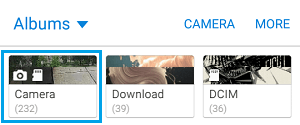
2.在相机文件夹中,选择并删除所有不需要的照片和视频。
2. 删除 WhatsApp 照片和视频
默认情况下,WhatsApp 会将所有发送和接收的照片保存到您的 Android 手机的内部设备存储中,这通常会导致您的设备上积累大量不需要的WhatsApp 照片和视频。
1.打开Gallery App > 点击Albums > 打开WhatsApp Image Folder。
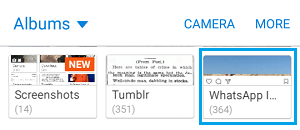
注意:您可能会发现多个 WhatsApp 图像文件夹。
2.选择并删除 WhatsApp 图片文件夹中所有不需要的照片和视频。
将来,您可以使用本文中提到的步骤阻止 WhatsApp 在您的手机上下载照片和视频:如何阻止 WhatsApp 将照片保存到 Android 手机。
3.删除很少使用的应用程序
我们经常下载看起来很有趣的应用程序,但它们最终并没有那么有用或必要。
1.转到设置>设备维护>存储 >应用程序。
2.在下一个屏幕上,选择要删除的应用程序,然后点击删除选项。
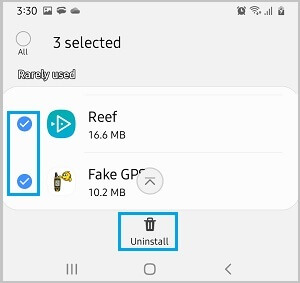
3.在确认弹出窗口中,点击卸载进行确认。
4.删除文件
1.转到设置>设备维护>存储 >文档。
2.在下一个屏幕上,选择要删除的文档,然后点击删除选项。
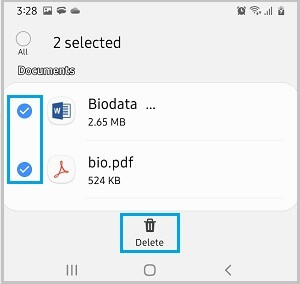
5.删除屏幕截图
您的设备上可能存储了许多屏幕截图,这些屏幕截图已经达到了所需的目的,不再需要了。
1.打开Gallery App > 点击底部菜单中的Albums选项卡,然后打开Screenshots文件夹。
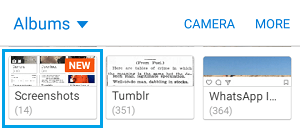
2.选择并删除所有不需要的屏幕截图。
6.删除临时文件
这些是系统创建的临时缓存文件和其他文件,您的设备运行不再需要这些文件。
1.转到设置>设备维护>存储 >临时文件。
2. 在下一个屏幕上,选择全部并点击删除选项。
7. 将照片传输到计算机
为了获得更好的效果,您可以将手机中的所有照片和视频传输到计算机,然后从设备中删除所有照片。
8.使用智能存储
一些 Android 手机带有智能存储功能,如果您设备上的存储空间已满,该功能会自动删除备份的照片。
此功能需要通过转到“设置” > “存储”并将“智能存储”旁边的开关移动到“开”位置来打开。
此外,您需要选择持续时间(30、60 或 90 天),在此之后 Smart Storage 可以从您的设备中删除备份的照片。












